Denne artikkelen viser hvordan du får Node.js er i gang på Ubuntu 20.04-systemet som bruker en ikke-root-brukerkonto med sudo-rettigheter.
Det er to installasjonsmetoder som vi vil se på:
- Installerer Node.js fra Ubuntus offisielle depot
- Installerer Node.js med nvm
Metode 1: Installere Node.js fra Ubuntus offisielle depot
Installerer Node.js med en apt pakkeforvalter fra Ubuntus offisielle lager er ganske grei. Oppdater først pakkelisten din før du kjører installasjonskommandoen ved å skrive inn følgende:
$ sudo apt oppdatering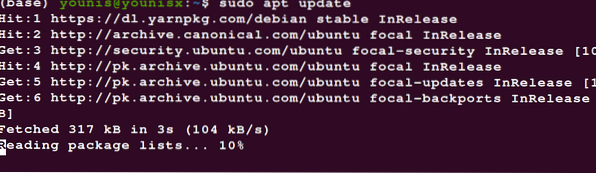
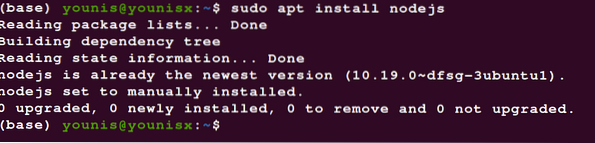
Bekreft installasjonen ved å sjekke versjonen av Node.js du har lastet ned:
$ nodejs -v
Prosessen vist ovenfor skal laste ned den siste pakken som er tilgjengelig i Ubuntus programvarelager. For å laste ned en spesifikk versjon, prøv en av de andre metodene i denne opplæringen.
Du kan installere npm akkurat som vi installerte Node.js med apt repository. Skriv inn følgende kommando for å starte installasjonen av npm:
$ sudo apt installere npm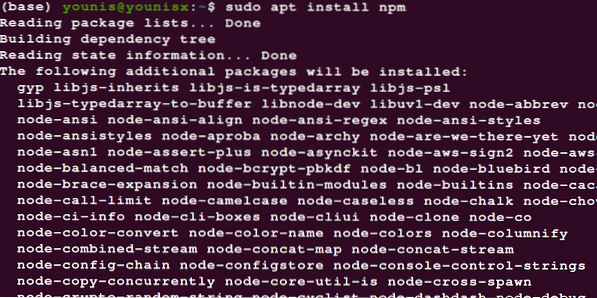
Du har nå installert npm og Node.js på systemet ditt. Du kan nå begynne å bruke node.js og npm-biblioteket for å legge til funksjonalitet i programvaren på systemet ditt.
Metode 2: Bruke nvm til å installere node.js
Hvis du vil laste ned en bestemt versjon av Node, eller hvis du bare vil ha mer tilpasningsevne i installasjonen, kan du bruke nvm i prosessen for deg. Nvm står for Node Version Manager og er et verktøy som lar deg administrere flere side om side og aktiv Node. js-versjoner på systemet ditt.
Kopier først krøllkommandoen fra readme-filen på GitHub-siden for nvm:
$ curl -o- https: // rå.githubusercontent.com / nvm-sh / nvm / v0.35.3 / installer.sh | bash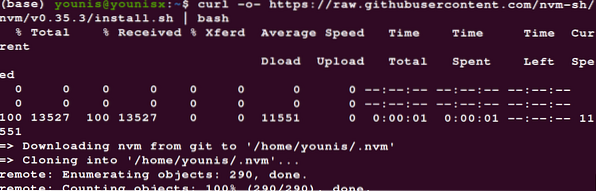
Lim den inn på kommandoterminalen og kjør den for å installere nvm. Kjør deretter følgende kommando for å kilde din bash-fil.
$ kilde ~ /.bashrc
For å se hvilke versjoner av Node som er tilgjengelige for nedlasting, skriv inn følgende kommando:
$ nvm liste-fjernkontroll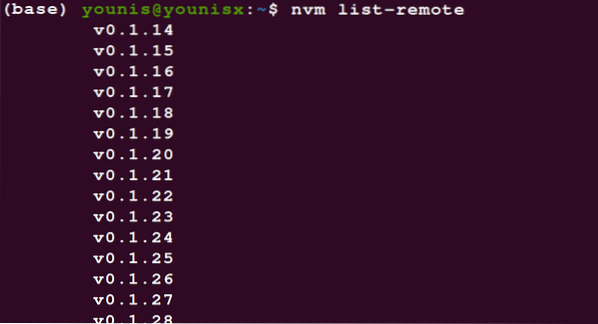
Deretter legger du til hvilken versjon du vil laste ned i følgende kommandosyntaks:
$ nvm install v (versjonsnummer)For eksempel for å laste ned v14.9.0, vil du skrive kommandoen som følger:
$ nvm install v14.9.0
Du har nå lastet ned og installert Node.js v14.9.0 på systemet ditt. Du kan laste ned flere forskjellige versjoner med nvm uten at versjonene forstyrrer hverandre. Du kan til og med laste ned og installere langsiktige støtteversjoner av Node med nvm, for eksempel Erbium eller Dubnium. Følgende installerer for eksempel den nyeste Erbium-versjonen:
$ nvm installer lts / erbium
Du kan se alle versjonene av Node installert på systemet ditt ved å skrive inn følgende:
$ nvm-liste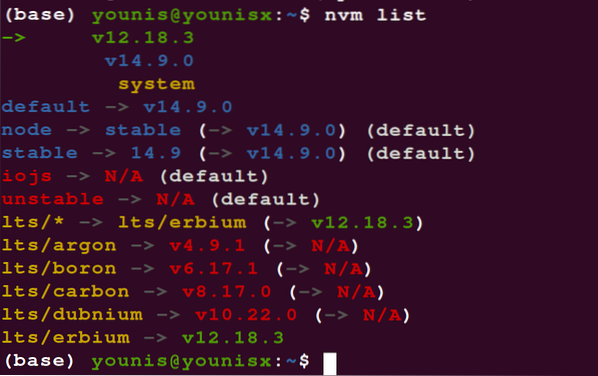
Bruk følgende kommando for å angi en annen versjon av Node:
$ nvm bruk v14.9.0
Nvm er et flott verktøy å bruke fordi det samler mange alternativer for effektiv styring av noden.js programvare.
Innpakning
Denne opplæringen så på to forskjellige måter å installere Node på.js på en Ubuntu 20.04-server: ved å bruke nvm, og ved å be om programmet direkte fra standard Ubuntu-repository. Hvis du ønsker å installere den nyeste versjonen så raskt som mulig, bør du gå med den første metoden. Hvis ikke, hvis du vil ha mer fleksibilitet med installasjonen din, kan du velge en av de to metodene.
Ta en titt på Nodeprojects offisielle hjemmeside for å lære mer om hvordan du bruker Node på din Ubuntu 20.04-systemet.
 Phenquestions
Phenquestions


